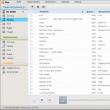Secciones del sitio
Selección del editor:
- ¿Qué es un cuestionario de Internet?
- Cómo actualizar la BIOS de Dell sin batería (con éxito)
- Instrucciones de instalación de Windows XP
- Entrar en modo seguro a través de "Configuración del sistema"
- Solución de problemas del mouse
- Acelerando tu computadora portátil
- Clonación de iPhones: razones y análogos existentes.
- Cómo configurar y configurar un recordatorio en iPhone Cómo configurar un recordatorio en iPhone 8
- Cómo ingresar a la cuenta personal de un personal militar sin registrarse - instrucciones
- Entrada personal a la oficina del militar sin registro, por número personal
Publicidad
| Firmware de BIOS para portátil asus sin batería. Cómo actualizar la BIOS de Dell sin batería (con éxito) |
|
Tengo una Dell Vostro 500 (pp29l) indestructible en mi casa, vive y funciona desde hace más de 5 años, pero el problema es que la batería dejó de funcionar en los primeros años de funcionamiento de la computadora portátil. Por eso se utilizó como computadora de escritorio sin batería. Pero como me picaban las manos, pedí una batería a DELL INSPIRON 1525 (es prácticamente una copia más potente del Dell Vostro 500). Y todos conocemos la aversión que sienten los portátiles empresariales por los equipos no estándar (incluso cargadores y baterías). En general, como me temía, la batería nueva no funcionó... El portátil simplemente no lo ve y eso es todo. Aquí fue donde me enojé y comencé a buscar opciones para salir de esta situación. Se pensó en abrir las cajas de las baterías y cambiar los bancos de Li-ion, pero esto es una granja colectiva y no es un hecho que el controlador de la batería funcione. Entonces surgió la feliz idea de actualizar el firmware del BIOS de la computadora portátil. Además, en la descripción en el sitio web del fabricante, está escrito sobre cómo agregar soporte para procesadores y baterías nuevos a la nueva revisión del BIOS (esto es Dell). Ahora ha llegado el momento de la actualización, y luego sucedió un fastidio épico... El programa de actualización del BIOS no quiere actualizar el BIOS hasta que inserte una batería cargada y que funcione para un firmware seguro. Entonces, es un círculo vicioso. Para instalar una batería nueva, necesita actualizar el BIOS, y para actualizar el BIOS, necesita instalar la batería... Bueno, aquí me quedé un poco atascado y pensé malas palabras sobre el fabricante. Pero resultó que no todo es tan malo, existe una opción de firmware sin batería. Solo necesitas hacerlo con una llave. /forzarlo y solo funciona desde abajo DOS. Grabamos la imagen de arranque de DOS en un CD, de hasta 17 Mb (). Arrancamos desde él, seguimos los siguientes pasos:    D:\>500_a03.exe /forceit(Puse el programa de firmware y el firmware en sí en la raíz del disco)  Después de actualizar el firmware, la computadora portátil se reinicia automáticamente y complace a su propietario con más trabajo. Tengo una Dell Vostro 500 (pp29l) indestructible en mi casa, vive y funciona desde hace más de 5 años, pero el problema es que la batería dejó de funcionar en los primeros años de funcionamiento de la computadora portátil. Por eso se utilizó como computadora de escritorio sin batería. Pero como me picaban las manos, pedí una batería a DELL INSPIRON 1525 (es prácticamente una copia más potente del Dell Vostro 500). Y todos conocemos la aversión que sienten los portátiles empresariales por los equipos no estándar (incluso cargadores y baterías). En general, como me temía, la batería nueva no funcionó... El portátil simplemente no lo ve y eso es todo. Aquí fue donde me enojé y comencé a buscar opciones para salir de esta situación. Se pensó en abrir las cajas de las baterías y cambiar los bancos de Li-ion, pero esto es una granja colectiva y no es un hecho que el controlador de la batería funcione. Entonces surgió la feliz idea de actualizar el firmware del BIOS de la computadora portátil. Además, en la descripción en el sitio web del fabricante, está escrito sobre cómo agregar soporte para procesadores y baterías nuevos a la nueva revisión del BIOS (esto es Dell). Ahora ha llegado el momento de la actualización, y luego sucedió un fastidio épico... El programa de actualización del BIOS no quiere actualizar el BIOS hasta que inserte una batería cargada y que funcione para un firmware seguro. Entonces, es un círculo vicioso. Para instalar una batería nueva, necesita actualizar el BIOS, y para actualizar el BIOS, necesita instalar la batería... Bueno, aquí me quedé un poco atascado y pensé malas palabras sobre el fabricante. Pero resultó que no todo es tan malo, existe una opción de firmware sin batería. Solo necesitas hacerlo con una llave. /forzarlo y solo funciona desde abajo DOS. Grabamos la imagen de arranque de DOS en un CD, de hasta 17 Mb (). Arrancamos desde él, seguimos los siguientes pasos:    D:\>500_a03.exe /forceit(Puse el programa de firmware y el firmware en sí en la raíz del disco)  Después de actualizar el firmware, la computadora portátil se reinicia automáticamente y complace a su propietario con más trabajo. Muchos usuarios no conocen las respuestas a la pregunta. No saben como actualizar la BIOS. No creas que actualizar este programa es muy difícil. Créame, todos pueden resolverlo.
¿Por qué necesitas una BIOS?
¿Necesito actualizar el BIOS y por qué?Actualizar este programa es un proceso más profundo que los programas informáticos convencionales. Esto implica un breve algoritmo de cambios. Básicamente, se trata de corregir el mal funcionamiento de algunos componentes raros del sistema o agregar soporte para los últimos modelos de procesador. Si la computadora funciona sin problemas, es mejor no utilizar este programa. Y no vale la pena actualizarlo. No verás diferencias entre la versión anterior y la nueva, y por el contrario, la actualización puede generar problemas inesperados en tu PC. La mayoría de las veces ocurren cuando la versión anterior se probó más cuidadosamente que la nueva. La actualización sólo debe iniciarse para su modelo de placa base. Si intenta actualizar el BIOS diseñado para un modelo diferente, puede ocasionar una serie de dificultades y problemas desagradables. Pero hay ocasiones en las que las actualizaciones son necesarias y, a veces, urgentes:
¿Qué hace una actualización del BIOS?
La actualización del BIOS de la placa base, como ya entendió, se realiza principalmente para garantizar que los nuevos procesadores y la nueva memoria, que se lanzan con mucha frecuencia, sean compatibles con la placa base instalada en su computadora. Debido a esto, a veces es simplemente necesario actualizar el programa. ¿Vale la pena actualizar el programa innecesariamente? ¿Es posible actualizarlo constantemente sin pensar en las consecuencias? Los profesionales de la programación desaconsejan hacer esto. ¿Cómo ver la versión actual actual del programa de su sistema?
 Una vez que haya encontrado la información que necesita, debe ir al sitio web del fabricante de la placa base que se encuentra en su computadora. ¿Cómo actualizar el BIOS en una computadora portátil? Programas especiales para actualizar BIOS.Los 3 mejores programas:
Instrucciones generales para los programas:  Veamos la opción sobre cómo actualizar el BIOS desde una unidad flash:  ¿Cómo hacer un disquete de arranque para actualizar el BIOS?El método de actualización desde un disquete se considera uno de los más fiables en términos de seguridad.  Después de todas estas manipulaciones, debe reiniciar la computadora y arrancar desde el disquete. Asegúrese de que la unidad de disco esté configurada como el primer dispositivo de inicio en el BIOS. Durante el reinicio, abra el menú de configuración del BIOS presionando las teclas especiales de apertura. Seleccionamos: Funciones avanzadas del BIOS, Secuencia de arranque, que a veces se denominan Funciones avanzadas y avanzadas del BIOS. ¿Cómo actualizar BIOS sin batería?Para realizar actualizaciones, a menudo necesitará cargar su computadora al menos al 10%. Si no se cumple esta condición, aparecerá el mensaje "Error de comprobación de energía" frente a usted, lo que le impedirá actualizar el programa.  Windows no arranca después de la actualización del BIOSSucede que después de una actualización, Windows deja de cargarse. En este caso, debe iniciar el BIOS de la computadora. Busque los parámetros de los dispositivos SATA e intente cambiar el modo de funcionamiento. Si la configuración está configurada en IDE, debe activar AHCI (o viceversa). Después de esto, guarde la nueva configuración y reinicie la computadora. ¡Qué tengas un lindo día! |
| Leer: |
|---|
Nuevo
- Cómo actualizar la BIOS de Dell sin batería (con éxito)
- Instrucciones de instalación de Windows XP
- Entrar en modo seguro a través de "Configuración del sistema"
- Solución de problemas del mouse
- Acelerando tu computadora portátil
- Clonación de iPhones: razones y análogos existentes.
- Cómo configurar y configurar un recordatorio en iPhone Cómo configurar un recordatorio en iPhone 8
- Cómo ingresar a la cuenta personal de un personal militar sin registrarse - instrucciones
- Entrada personal a la oficina del militar sin registro, por número personal
- Dispositivo de computadora personal